Per condividere in chat immagini che si muovono gratuitamente, devi sapere come si fanno ad inviare GIF animate su Facebook Messenger. Proprio come su Telegram, è possibile integrare nel sistema un archivio GIF gratuito per ricercare e inviare GIF animate su Facebook Messenger usando le estensioni gratuite e ufficiali Giphy e GIF Keyboard, disponibili per i sistemi iOS e Android.
Queste estensioni per Messenger sono simili tra loro e si possono usare singolarmente. L’unica differenza è che GIF Keyboard, oltre ad offrire un archivio GIF, riesce ad emulare una tastiera GIF interattiva in chat. Sono compatibili anche con altre applicazioni di messaggistica istantanea. Ma vediamo come funzionano.
Come inviare GIF animate su Facebook Messenger
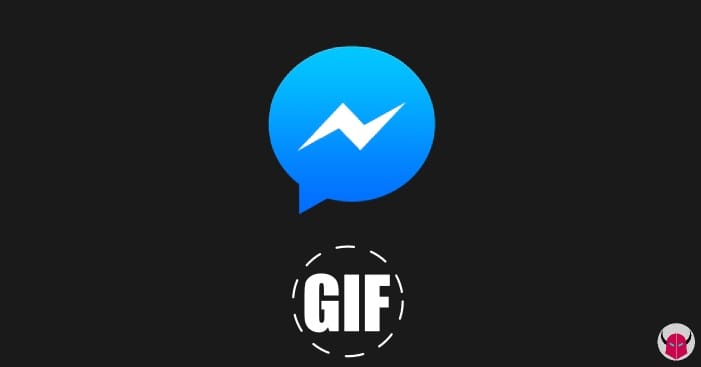
Requisiti e Precisazioni
- è consigliato usare il Wi-Fi per caricare le GIF
- le GIF animate su Facebook Messenger sono compatibili anche con i gruppi
- l’animazione delle immagini sarà visualizzata in chat continuamente
Invio delle GIF animate su Messenger
Prima di usare uno di questi trucchi, devi scaricare e installare Giphy dall’App Store o dal Google Play, oppure GIF Keyboard, anch’essa disponibile per iPhone e Android.
Integrare gli archivi web gratuiti
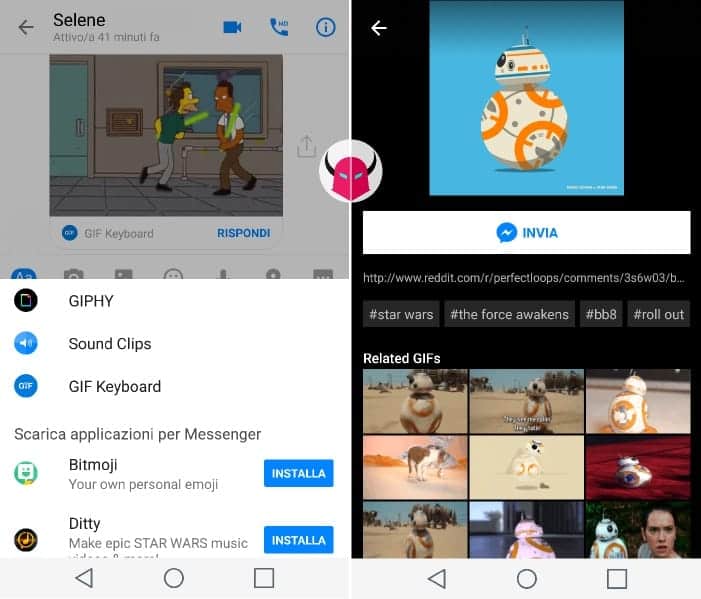
GIF Keyboard (powered by Riffsy) e Giphy, sono gli add-ons ufficiali per Messenger. Basta installarli e attivarli seguendo le istruzioni a video proposte per sbloccare gli archivi web gratuiti che offrono.
Una volta installate, si potranno infatti ricercare e inviare GIF animate su Facebook Messenger in due modi: il primo consiste nell’aprire le applicazioni in maniera distinta (come app di terze parti), ricercare le GIF, selezionarle con un tocco e poi premere il tasto Send o Invia con l’icona di Messenger per selezionare uno o più contatti e inviarla.
Il secondo invece, consiste nell’aprire l’archivio, trovare e inviare GIF animate su Facebook Messenger usando i tasti Giphy e GIF Keyboard integrati nel sistema. Precisamente, si trovano proprio in chat sopra la tastiera e appaiono scegliendo l’opzione Altri Comandi (icona con tre puntini allineati).
Sbloccare la tastiera GIF
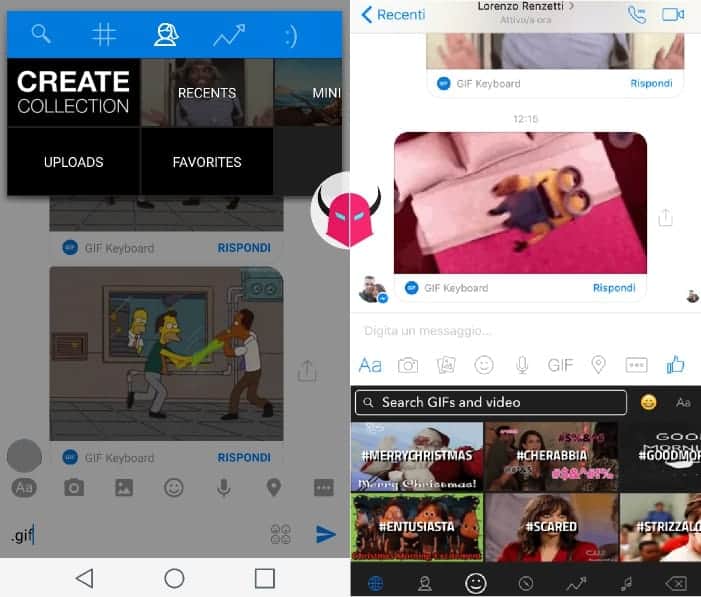
Chi ha uno smartphone Android può attivare una magica tastiera GIF interattiva che apparirà sopra la chat, proprio la stessa che si usa su WhatsApp. Per farlo, basta aprire la tastiera in chat e scrivere la parola .gif . In automatico, se GIF Keyboard è stata installata e sbloccata correttamente, il sistema genererà una tastiera speciale dalla quale è possibile ricercare per emoji, per hashtag, per categoria o per parola chiave tutte le GIF, e dopo inviarle con un solo tocco. In questo modo, è possibile anche aggiungere una didascalia all’immagine.
Chi ha un iPhone può invece sbloccare la tastiera GIF interattiva entrando in chat, attivando la tastiera e tenendo premuta l’icona mappamondo per selezionare GIF Keyboard. Una volta fatto, apparirà la magica tastiera GIF che permette di ricercare le GIF e poi copiarle con un tocco.
Fatto questo, per inviare GIF animate su Facebook Messenger è sufficiente tenere premuto il dito sulla barra di testo, premere su Incolla e poi su Invia GIF per condividerla in chat.
Usare l’opzione GIF di Facebook
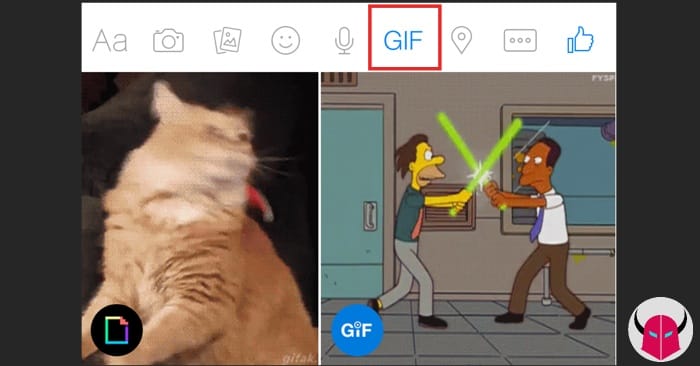
Il sistema di Messenger ha inserito su iOS il tasto speciale GIF tra i comandi d’interazione disponibili subito sopra la tastiera. Una volta installate le estensioni, basta premerlo per attivare un archivio GIF integrato nel sistema che permette di scegliere e inviare GIF animate su Facebook Messenger in un attimo.
Una volta scelta l’immagina animata, basta infatti toccarla per far apparire il tasto Invia sopra di essa e poi premerlo per condividerla nella conversazione.
Conclusioni
Per esprimere emozioni, parole, pensieri, sentimenti o stati d’animo, spesso al posto di un messaggio di testo è meglio inviare GIF animate su Facebook Messenger. E visto che il sistema supporta completamente il formato GIF, potresti anche utilizzare le app gratuite che ti ho suggerito in questa guida per creare immagini che si muovono personalizzate.